-
Contents
-
Table of Contents
-
Bookmarks
Quick Links
Motorola D1000 Series
For D1001, D1002, D1003 and D1004
Digital Cordless Phone
Warning
Use only rechargeable batteries.
Related Manuals for Motorola D1001
Summary of Contents for Motorola D1001
-
Page 1
Motorola D1000 Series For D1001, D1002, D1003 and D1004 Digital Cordless Phone Warning Use only rechargeable batteries. -
Page 2
Welcome… to your new Motorola D1000 Digital Cordless Phone! • All handsets fully cordless for locating anywhere within range. You must subscribe to your network provider’s Caller Display or Call Waiting service for these features to work. A quarterly fee may be •… -
Page 3: Table Of Contents
Getting started……………………5 Dial from the calls list ………………..13 Save a number from the calls list to the phonebook ………….14 Location……………………..5 Delete a calls list entry ………………..14 Setting up ……………………..5 Delete entire calls list ………………..14 Connecting up the base ………………….5 Redial ………………………14 Connecting the handset and charger (Multi-pack only)…………
-
Page 4
Help……………………….20 10. General information………………….21 Important safety instructions………………..21 Installation Guidelines………………….21 Battery Safety Instructions………………..21 Cleaning……………………..21 Environmental……………………21 Product disposal instructions ………………..22 Consumer Products and Accessories Warranty …………..22 R&TTE ……………………..23 Connecting to a switchboard ………………..23 Inserting a pause ……………………23 Recall……………………….23 11. Wall mounting ……………………24… -
Page 5: Getting Started
1. Getting started Connecting up the base WARNING Do not place your D1000 in the bathroom or other humid areas. Location You need to place your D1000 base within 2 metres of the mains power socket and telephone socket so that the cables will reach. Make sure it is at least 1 metre away from other electrical appliances to avoid interference.
-
Page 6: Setting Up Your D1000
Setting up your D1000 3. Place the handset on the charger to charge for at least 24 hours. When the handset is fully charged the icon will indicate that it is fully charged. Welcome screen 4. When the handset is fully charged after 24 hours, plug the telephone line cord from the large WELCOME is displayed.
-
Page 7: Getting To Know Your Phone
2. Getting to know your phone Redial / Scroll right / Clear / Mute Open the redial list. Scroll to the right. Delete characters on screen when entering names and numbers. Overview of your handset Mute / unmute the microphone during a call. Go back to previous menu level – BACK displayed on screen.
-
Page 8: Handset Display
Handset display ! » displayed Press to scroll through the options in a menu, to open the phonebook or calls list when in standby. Back ! displayed Press to go back to the previous menu option, to cancel an action or to delete a character. Overview of the base Display icons On when the line is in use.
-
Page 9: Menu Map
Menu map PHONEBOOK CLOCK/ALARM PERSONAL SET ADVANCED SET NEW ENTRY DATE & TIME HANDSET TONE RECALL TIME LIST ENTRY SET ALARM RING VOLUME DIAL MODE <NAME> ALARM TONE RING MELODY CALL BARRING EDIT ENTRY GROUP MELODY EASY CALL DELETE ENTRY KEY TONE REGISTRATION DELETE ALL…
-
Page 10: Using The Phone
3. Using the phone If Auto Pick up mode (see page 16) is on, simply lift up the handset from its base to answer the call. The default setting is On. Calls NOTE Make a call An incoming call has priority over other events. Whenever there is an incoming call, other <…
-
Page 11: Call Another Handset
4. Phonebook Call another handset 1. Press • If you have two handsets, the other handset is called automatically. The D1000 handset phonebook can store up to 100 names and numbers. • If more than two handsets are registered to the base, their numbers are displayed, e.g. 2345*. NOTE Enter the number of the handset you want to call or press to ring all handsets.
-
Page 12: Character Map
> To enter a space press 3. Press to cancel the phonebook display. > 4. Press again to end the call. Press to delete a character or press and hold to delete all characters. Edit an entry Character map 1. Press Use the keypad to enter names and characters.
-
Page 13: Dial From The Calls List
5. Caller display and Calls list Dial a one touch number 1. Press and hold a number key If you have subscribed to Caller Line Identification (CLI), and provided the identity of the caller is The number is displayed and dialled. >…
-
Page 14: Save A Number From The Calls List To The Phonebook
Save a number from the calls list to the phonebook 6. Press to select GROUP, GROUP and press to confirm. 1. Press . The most recent call is displayed. > 2. Scroll to the number you want. 7. Press to return to standby. 3.
-
Page 15: Clock & Alarm
6. Clock & Alarm 7. Personal settings Handset tones If you subscribe to your network’s Caller Identification service, the time on your D1000 may be set automatically each time you receive a call, depending on your network provider. WARNING You can also set or adjust the time using the Clock & Alarm menu. When the phone is ringing, avoid holding the earpiece too close to your ear as it may damage your hearing.
-
Page 16: Handset Name
Room Monitor on/off 4. Press to confirm. > 5. Press to return to standby. Leave one handset in a room and use another handset to hear sounds in that room. First ring 1. Press , scroll PERSONAL SET and press Your D1000 will automatically detect the Caller identification (Subscription dependent).
-
Page 17: Advanced Settings
8. Advanced settings Set a number to be barred 1. Press , scroll ADVANCED SET and press This setting is useful to access certain network and PABX/switchboard services. 2. Scroll CALL BARRING. Press 3. Enter the master PIN (default setting 0000) and press Recall time 4.
-
Page 18: Registration
Registration Up to 5 handsets can be registered to one base station. Additional handsets must be registered The 4-digit master PIN is used when registering or unregistering a handset and when changing to the base before you can use them. some settings on your D1000.
-
Page 19: Auto Prefix
Auto prefix ECO mode You can set the D1000 to detect a dialling number and replace it with another number. The To reduce the level of power emissions, you can select low power or ECO mode. When the ECO number to be detected can be up to 5 digits long. It can be replaced with a number up to 10 digits. mode is set to ON, the base transmission power will be reduced.
-
Page 20: Help
9. Help Interference Noise interference on your radio or television Charging Your base or charger may be too close. Move it as far away as possible. icon is not scrolling when the handset is placed on the base • Bad battery contact – move the handset slightly •…
-
Page 21: 10. General Information
10. General information 6. Adjust only those controls that are covered by the operating instructions. Improper adjustment of other controls may result in damage and will often require extensive work to restore the product to normal operation. IMPORTANT 7. Clean this product with a soft, damp cloth. Do not use chemicals or cleaning agents to clean This equipment is not designed for making emergency telephone calls when the power fails.
-
Page 22: Product Disposal Instructions
SUNCORP TECHNOLOGIES LTD or its authorized distributor at its option and within a or (d) other acts which are not the fault of Motorola or SUNCORP TECHNOLOGIES LTD., are commercially reasonable time, will at no charge repair or replace any Products or Accessories that excluded from coverage.
-
Page 23: R&Tte
11. Wall mounting How to Obtain Warranty Service or Other Information? To obtain service or information, please call: +852 2185 1305. IMPORTANT Email: INFO@USTEL.COM.HK Before you wall-mount your D1000, check that you are not drilling into any hidden wiring or pipes. You will receive instructions on how to ship the Products or Accessories at your expense, to Before you drill, make sure the power and telephone line cables will reach the sockets.
-
Page 24: Wall Mounting
2. Insert the wall plugs if necessary, then insert the screws leaving about 5mm protruding from the wall on which to hang the phone. 3. Pull the base/charger out of the stand and slot the holes on the back of the base over the screw heads and gently pull the base/charger down to make sure it is securely in place.
-
Page 25
Wall mounting… -
Page 26
Manufactured, distributed or sold by Suncorp Technologies Ltd. official licensee for this product. MOTOROLA and the Stylized M Logo, and other Motorola trademarks and trade dress are owned by Motorola, Inc. and are used under license from Motorola, Inc. MOTOROLA and the Stylized M Logo are registered in the US Patent &…
Смартфоны
Этот раздел содержит инструкции по эксплуатации смартфонов от разных производителей. Выберите нужное Вам устройство и бесплатно скачайте любое руководство.
Смартфон или «Smartphone» по-английски, в переводе звучит как «умный телефон», и представляет собой мобильное устройство, которое дополнено функционалом КПК. Размеры и технические возможности конкретного смартфона зависят от пожеланий компании-производителя, опционно устройство подчиняется установленной операционной системе. Большая часть современных операционок, не считая iOS, открыты к разработке приложений компаниями-производителями мобильных устройств, в их числе Android, Windows Phone и Symbian. Ключевые функции смартфона включают традиционный набор опций мобильного телефона с возможностями мини-ПК и высокой степенью мощности процессора.
Для Вашего удобства все устройства распределены по брендам. Каждый мануал от любого производителя доступен для просмотра в браузере или для бесплатного скачивания.
Инструкции по производителям
- Регистрация
- Войти
Инструкции » Телефоны и связь » Мобильные телефоны
|
Всего инструкций в разделе: 6606 Мобильные телефоны — инструкции по эксплуатации |
|
Найдите и скачайте бесплатно руководство или инструкцию и узнайте все функции и возможности Вашего мобильного телефона — мануалы от смартфонов, коммуникаторов, старых и новых моделей сотовых телефонов собраны здесь. |
Отсортировать по: Названию 

| инструкция | устройство | размер |
| ULEFONE Armor X5 32Gb+3Gb Dual LTE | смартфон | 815.99 kB |
| ULEFONE Armor 7 128Gb+8Gb Dual LTE | смартфон | 815.99 kB |
| SONY Xperia 1 (J9110) 128Gb+6Gb Dual LTE | смартфон | 4.36 MB |
| SAMSUNG Galaxy S9 plus 64Gb | смартфон | 7.72 MB |
| SAMSUNG Galaxy S9 plus 256Gb | смартфон | 7.72 MB |
| SAMSUNG Galaxy S8 plus 64Gb | смартфон | 6.59 MB |
| SAMSUNG Galaxy S8 plus 128Gb | смартфон | 6.59 MB |
| SAMSUNG Galaxy S8 64Gb | смартфон | 6.59 MB |
| SAMSUNG Galaxy S7 32GB DS | смартфон | 6.12 MB |
| SAMSUNG Galaxy S20+ | смартфон | 8.91 MB |
| SAMSUNG Galaxy S20 Ultra | смартфон | 8.91 MB |
| SAMSUNG Galaxy S20 Light | смартфон | 8.91 MB |
| SAMSUNG Galaxy S20 | смартфон | 8.91 MB |
| SAMSUNG Galaxy S10 | смартфон | 7.41 MB |
| SAMSUNG Galaxy S10 Lite | смартфон | 6.46 MB |
| SAMSUNG Galaxy S III SS | смартфон | 2.21 MB |
| SAMSUNG GALAXY Note 8 64Gb | смартфон | 8.02 MB |
| SAMSUNG Galaxy Note 20 Ultra 256GB | смартфон | 5.33 MB |
| SAMSUNG Galaxy Note 20 256GB | смартфон | 5.33 MB |
| SAMSUNG Galaxy M31 128GB | смартфон | 2.68 MB |
| SAMSUNG Galaxy M21 64GB | смартфон | 2.68 MB |
| SAMSUNG Galaxy J7 | смартфон | 650.19 kB |
| SAMSUNG Galaxy J6 | смартфон | 8.44 MB |
| SAMSUNG Galaxy J5 | смартфон | 651.59 kB |
| SAMSUNG Galaxy J4 | смартфон | 8.57 MB |
| SAMSUNG Galaxy J3 | смартфон | 636.41 kB |
| SAMSUNG Galaxy J1 mini Prime | смартфон | 844.70 kB |
| SAMSUNG Galaxy J1 | смартфон | 2.95 MB |
| SAMSUNG Galaxy A8 plus | смартфон | 5.01 MB |
| SAMSUNG Galaxy A8 | смартфон | 5.01 MB |
| SAMSUNG Galaxy A71 | смартфон | 14.62 MB |
| SAMSUNG Galaxy A6 plus | смартфон | 9.55 MB |
| SAMSUNG Galaxy A6 | смартфон | 9.55 MB |
| SAMSUNG Galaxy A51 64GB | смартфон | 3.40 MB |
| SAMSUNG Galaxy A51 128GB | смартфон | 3.40 MB |
| SAMSUNG Galaxy A41 64GB | смартфон | 2.91 MB |
| SAMSUNG Galaxy A30 | смартфон | 12.33 MB |
| SAMSUNG Galaxy A21s 64GB | смартфон | 7.46 MB |
| SAMSUNG Galaxy A20s 32GB | смартфон | 3.33 MB |
| MEIZU Pro6 32Gb LTE | смартфон | 433.63 kB |
| MEIZU M8c 16Gb 2Gb | смартфон | 1.99 MB |
| MEIZU M6t 16Gb 2Gb | смартфон | 1.97 MB |
| MEIZU M5c 16Gb 2Gb | смартфон | 1.17 MB |
| MEIZU 15 Plus 64Gb 6Gb | смартфон | 1.83 MB |
| MEIZU 15 64Gb 4Gb | смартфон | 1.83 MB |
| HUAWEI Р20 Pro | смартфон | 1.92 MB |
| HUAWEI Y9 2018 | смартфон | 1.01 MB |
| HUAWEI Y6s | смартфон | 1.55 MB |
| HUAWEI Y6 Prime 2018 | смартфон | 1.56 MB |
| HUAWEI Y5 Prime 2018 | смартфон | 1.32 MB |
«— 1 2 3 … 131 132 133 —»
Что удобнее для чтения книг?
Планшет
Электронная книга
Смартфон
Книга в бумажном переплёте
Не читаю книг
© 2010- ManualBase.ru
- Статьи
- О сайте
- Помощь
- Контакты
© 2010- ManualBase.ru
Смартфоны
Этот раздел содержит инструкции по эксплуатации смартфонов от разных производителей. Выберите нужное Вам устройство и бесплатно скачайте любое руководство.
Смартфон или «Smartphone» по-английски, в переводе звучит как «умный телефон», и представляет собой мобильное устройство, которое дополнено функционалом КПК. Размеры и технические возможности конкретного смартфона зависят от пожеланий компании-производителя, опционно устройство подчиняется установленной операционной системе. Большая часть современных операционок, не считая iOS, открыты к разработке приложений компаниями-производителями мобильных устройств, в их числе Android, Windows Phone и Symbian. Ключевые функции смартфона включают традиционный набор опций мобильного телефона с возможностями мини-ПК и высокой степенью мощности процессора.
Для Вашего удобства все устройства распределены по брендам. Каждый мануал от любого производителя доступен для просмотра в браузере или для бесплатного скачивания.
Инструкции по производителям
-
4GOOD
-
Aceex
-
Acer
-
AKAI
-
Alcatel
-
Apple
-
Archos
-
ARK
-
ASUS
-
BB-MOBILE
-
BBE
-
BBK
-
BenQ-Siemens
-
BLACKBERRY
-
BLACKVIEW
-
BQ
-
BRAVIS
-
CCE
-
CENTEK
-
Cisco
-
D-Link
-
Dell
-
DEXP
-
DIGMA
-
DOOGEE
-
Dual
-
EFFIRE
-
Elenberg
-
ELEPHONE
-
Ericsson
-
ETULINE
-
EVOLVEO
-
EXPLAY
-
FL STUDIO
-
Fly
-
Gigabyte
-
GIGASET
-
GIGASET COMMUNICATIONS GMBH
-
GINZZU
-
GOCLEVER
-
GOOGLE MOBILE
-
Haier
-
HIGHSCREEN
-
HOMTOM
-
HONOR
-
HP
-
HTC
-
Huawei
-
iconBIT
-
JOA Telecom
-
JOYS
-
JUST5
-
KENEKSI
-
Kenwood
-
LEECO
-
Lenovo
-
LEXAND
-
LG
-
MAXVI
-
MEIZU
-
Micromax
-
Microsoft
-
Mitsubishi
-
Motorola
-
Netgear
-
Nokia
-
ONEPLUS
-
ONEXT
-
OPPO
-
ORION Юкрейн Лтд
-
OUKITEL
-
OYSTERS
-
Palm
-
Panasonic
-
Philips
-
PIPO
-
PRESTIGE
-
PRESTIGIO
-
QUMO
-
RIM
-
RIM BlackBerry
-
RITMIX
-
Rolsen
-
ROSS&MOOR
-
ROVERCOMPUTERS
-
RUGGEAR
-
Samsung
-
Sanyo
-
SENAO
-
SENSEIT
-
SHIVAKI
-
Siemens
-
SKYLINK
-
SMC
-
SONIM
-
SONY
-
Sony Ericsson
-
SONY-ERICSSON
-
Supra
-
Telefunken
-
TERMIT
-
TEXET
-
Toshiba
-
TP-LINK
-
TREELOGIC
-
TURBOPAD
-
ULEFONE
-
VERTEX
-
Voxtel
-
WEXLER
-
WIGOR
-
XIAOMI
-
YOTA
-
ZTE
-
ZyXEL
-
БИЛАЙН
-
МЕГАФОН
-
МТС
-
ТЕЛЕФОН
DriverHub
Не тратьте время на поиск драйверов — DriverHub автоматически найдет и установит их.
Скачать
Инструкции, user manuals
Пользовательские инструкции, user manuals, руководства по эксплуатации электронной технике
Представляем вам архив пользовательских инструкций, user manuals, руководств по эксплуатации телефонов, бытовой аудио и видео техники, фототехники и др. электронной техники на русском языке. В архиве около 3000 user manuals доступных для закачки. Вы можете осуществлять поиск пользовательских инструкций по эксплуатации электронной техники по производителю или категории электронной техники. User manuals представлены в виде doc или pdf файлов упакованных в архивы.
Пользовательские инструкции, user manuals — Сотовые телефоны
| Модель | Производитель | Размер | Формат | Инструкция |
|---|---|---|---|---|
| 1100 | Nokia | 870.1 Кб | ||
| 1101 | Nokia | 502.1 Кб | ||
| 1110 | Nokia | 645.0 Кб | ||
| 1110i | Nokia | 332.1 Кб | ||
| 1112 | Nokia | 332.1 Кб | ||
| 1200 | Nokia | 217.4 Кб | ||
| 1208 | Nokia | 217.4 Кб | ||
| 1209 | Nokia | 217.4 Кб | ||
| 1280 | Nokia | 311.9 Кб | ||
| 160 | Philips | 933.0 Кб | ||
| 1600 | Nokia | 639.1 Кб | ||
| 1616 | Nokia | 306.5 Кб | ||
| 162 | Philips | 1.0 Мб | ||
| 1661 | Nokia | 291.6 Кб | ||
| 1662 | Nokia | 291.6 Кб | ||
| 1680 Classic | Nokia | 469.6 Кб | ||
| 1800 | Nokia | 306.5 Кб | ||
| 2020i | Qtek | 1.2 Мб | ||
| 2040 | Fly | 1.4 Мб | ||
| 2080 | Fly | 503.2 Кб |
После покупки смартфон попадает к нам в руки с заводскими настройками и многие пользователи не совсем представляют, как его «запустить» и как настроить параметры системы под себя. Из-за этого многие готовы попросить продавцов-консультантов, чтобы те помогли им настроить приобретенный девайс за определенную плату. И даже после этого клиент может остаться недоволен, так как у всех свои запросы. В этом материале мы расскажем вам о нескольких простых шагах по настройке смартфона, которые помогут вам остаться довольным после покупки. Эта инструкция подходит к любому современному смартфону или планшету на Android.
Базовая настройка
Несмотря на то, что Android является общей ОС для миллиона самых разных смартфонов, многие производители допиливают и украшают операционку в соответствии со своими видением прекрасного. Поэтому последовательность шагов первоначальной настройки в разных смартфонах может несколько отличаться. Переживать из-за этого не стоит, просто следуйте инструкциям на экране и не промахнетесь. А теперь включаемся и поехали.
1. Если девайс приобретался в магазине, то после установки SIM-карты и при первом включении вас встретит экран приветствия, где будет необходимо выбрать основной язык интерфейса. Тут все просто: в появившемся списке ищем нужный и нажимаем «Далее».
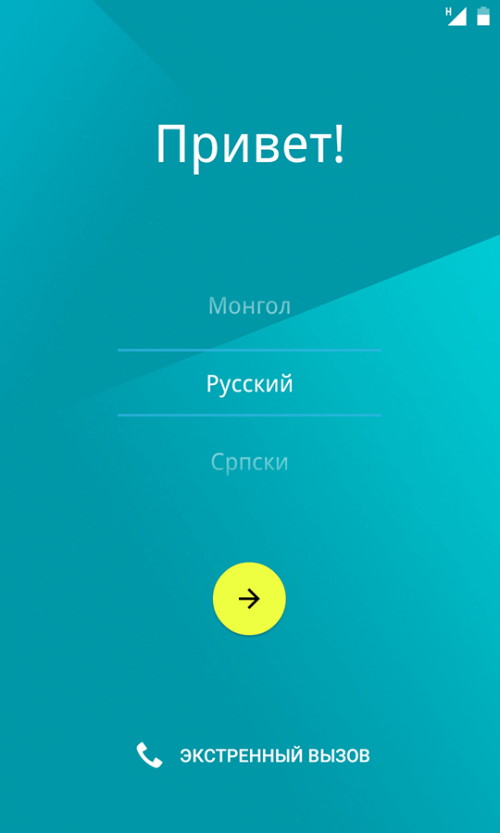 |
2. Следом за этим система как правило предлагает подключиться к нужной Wi-Fi сети, чтобы смартфон получил связь с внешним миром и мог оперативно подтянуть необходимые обновления. Тут все просто — выбираем вашу домашнюю сеть, забиваем пароль и готово. В случае чего этот пункт можно пропустить и подключиться к сети попозже.
3. Полноценное использование смартфона возможно лишь при наличии Google-аккаунта. Если у вас уже был Android-смартфон либо ранее создана учетная запись в Gmail или YouTube, просто введите свои данные, а затем согласитесь с условиями лицензионного соглашения.
 |
4. Если аккаунта нет, то жмем «Создать новый аккаунт» и переходим в меню регистрации. Здесь нужно придумать название электронного адреса, пароль и по желанию ввести свои личные данные. Не стоит пропускать этот шаг, так как без аккаунта Google многие сервисы в смартфоне не будут работать.
Популярные смартфоны на чистом Android
5. Далее большинство современных смартфонов предложит вам перенести на него данные с вашей прошлой «трубки» или восстановить из облака. Менеджер переноса данных отличается от смартфона к смартфону и наделен разными функциями от простого переноса установленных ранее приложений до полного копирования системы. Поэтому определитесь, что именно вы хотите вернуть, а что оставить в прошлом, и следуйте инструкциям на экране.
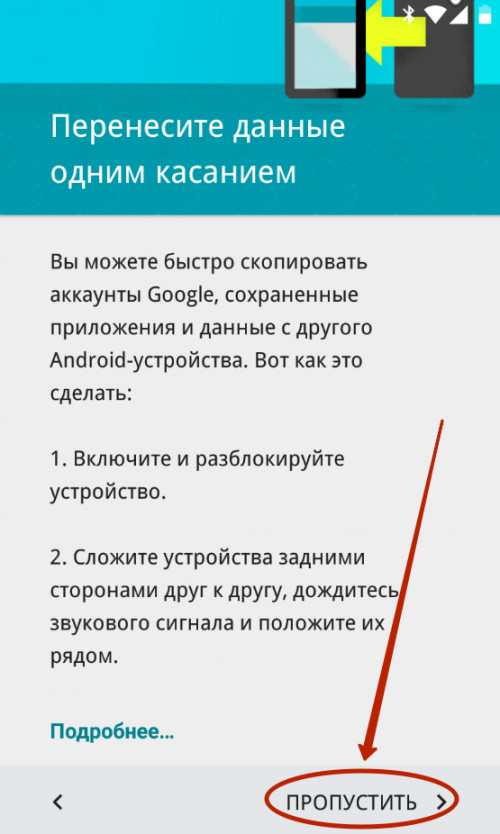 |
6. Почти приехали. Теперь Android предложит активировать необходимые сервисы Google. Обычно галочки стоят у всех пунктов, но вы можете убрать ненужные (например, усиленную геолокацию или отправку анонимных системных данных в Google) и в случае надобности включить их позже в настройках.
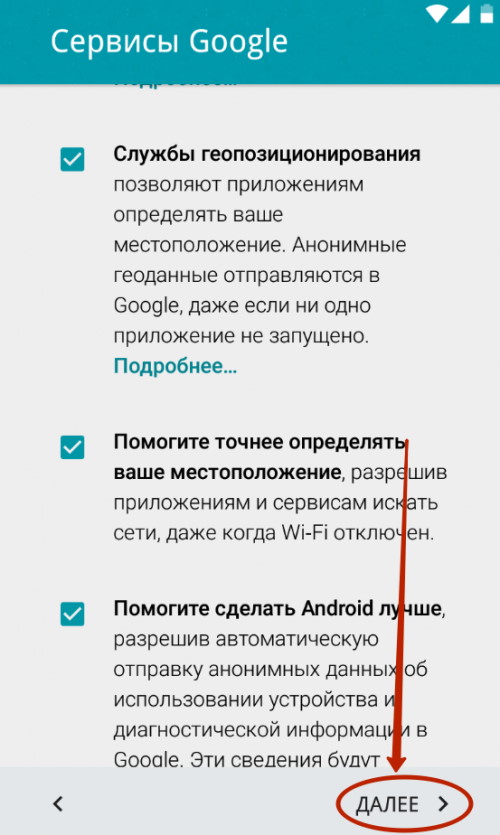 |
7. Последний пункт — защита смартфона. В этом меню вам нужно будет придумать пароль/PIN-код и добавить отпечаток пальца (если в смартфоне есть дактилоскопический датчик). Это не отнимет много времени: к датчику в разных местах нужно будет несколько раз прикоснуться нужным пальцем и слепок будет готов. Это займет максимум минуту, но в будущем сэкономит кучу времени и нервов при разблокировке экрана, бесконтактных платежах и авторизации в банковских приложениях.
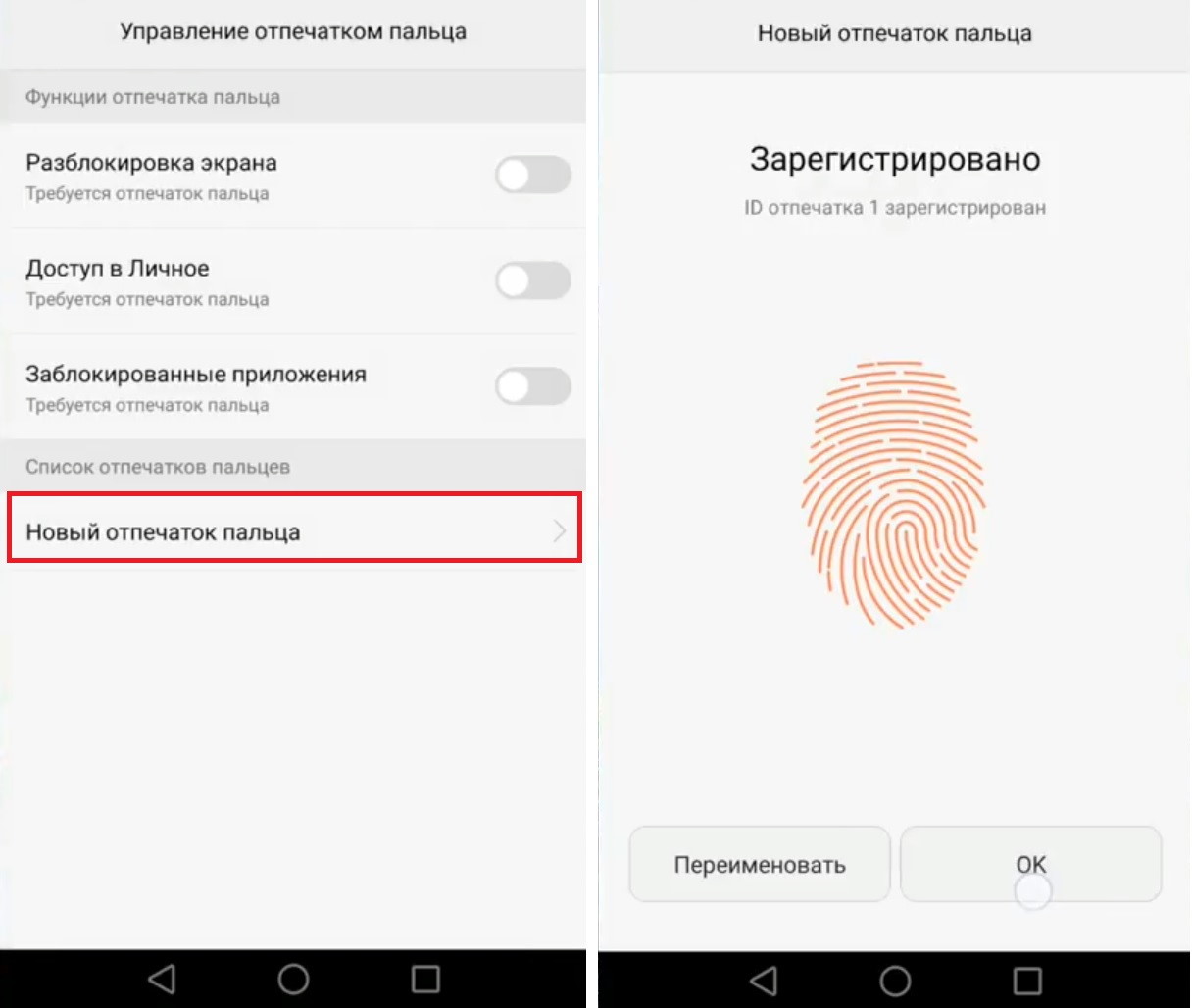 |
Дополнительная настройка
После завершения всех манипуляций Android поприветствует нового хозяина и предложит провести небольшой ознакомительный тур по системе. По сути настройка смартфона завершена, теперь им можно пользоваться. Однако мы рекомендуем посвятить еще 5 – 10 минут своего времени углубленной настройке системы под себя.
Обновляем систему
 |
Даже если у вас совсем новый смартфон, это все равно стоит сделать. За то время, которое смартфон лежал на прилавке, производитель мог успеть выкатить целую пачку важных и не очень обновлений системы. Как правило обновление системы выносится в отдельный пункт в настройках смартфона («О системе» или «Система»), который находится в самом низу списка. Кликаем по нему и ищем пункт “Обновление ПО”.
Устанавливаем нужные приложения
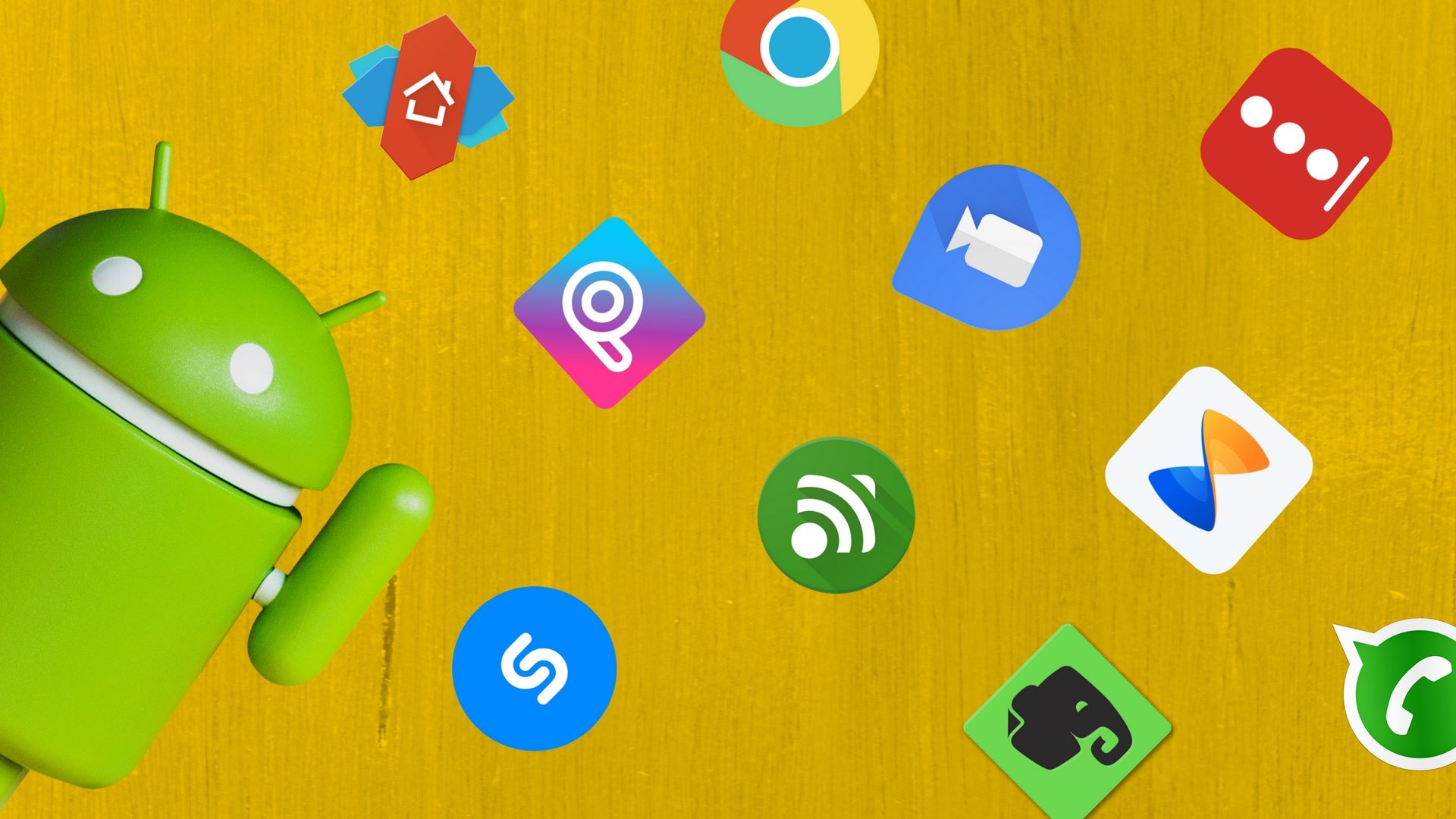 |
На большинстве смартфонов уже из коробки установлены основные приложения вроде Gmail, Skype или Facebook Messenger. Однако такие «стартовые пакеты» заметно меняются от производителя к производителю и зачастую оказывается, что вместо нужных вам программ рабочий стол забит каким-то непонятным хламом. Многие сразу же после покупки доплачивают специалистам магазина за установку дополнительного софта, но нам это кажется не совсем разумным. Так как устанавливают на смартфон преимущественно бесплатные приложения вроде Instagram, TikTok, FBReader, Pocket, VLC напрямую из Google Play.
Популярные смартфоны на Android 10 Q
Тогда почему бы не сделать это самому? Ищем в меню или на рабочем столе иконку Google Play, кликаем по ней и в строке поиска забиваем названием нужного приложения. Затем переходим к нему, выбираем «Установить» и даем ему нужные разрешения на использование смартфона. И так повторяем процесс для каждого приложения. Список «нужного» у каждого свой, поэтому дать какие-то рекомендации сложно. Если не знаете, что вам нужно, то непременно посмотрите тематические рекомендации в самом Google Play или погуглите «лучшие приложения для Android». Главное не спешите забивать смартфон под завязку, потом забудете, что и зачем устанавливали, а смартфон может замедлиться.
Облагораживаем домашний экран
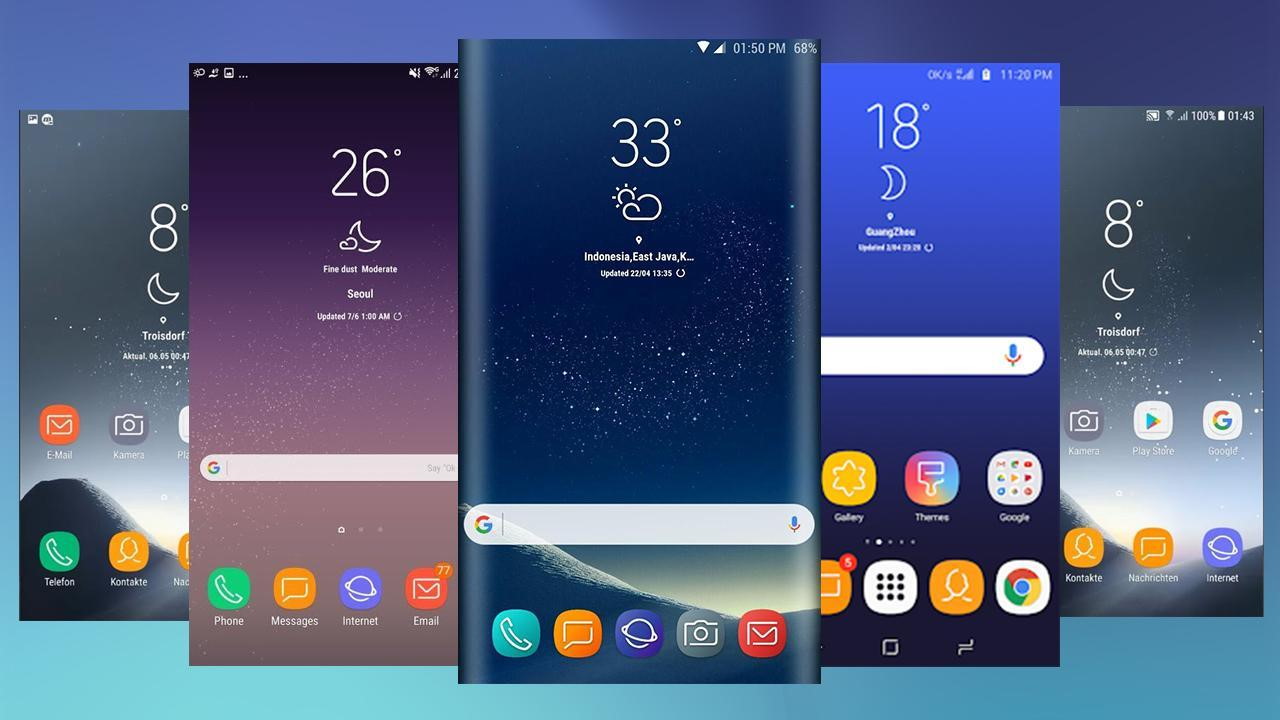 |
Попадая на рабочий стол после первого запуска, пользователь видит только те утилиты, на которые производитель решил обратить ваше внимание. Естественно, его можно настроить под себя и вывести на главный экран только те приложения, которые вам действительно нужны. Кроме того, в Android можно добавлять специальные виджеты (погода, часы, курсы валют, плеер и т.д.), которые позволяют взаимодействовать с приложением напрямую с рабочего стола. Приложения добавляются на рабочий стол обычным перетаскиванием иконки на нужное место. Чтобы добавить виджет, нужно кликнуть по пустому месту экрана на несколько секунд, затем в появившемся меню нажать на раздел «Виджеты» и выбрать нужный из общего списка.
Меняем обои
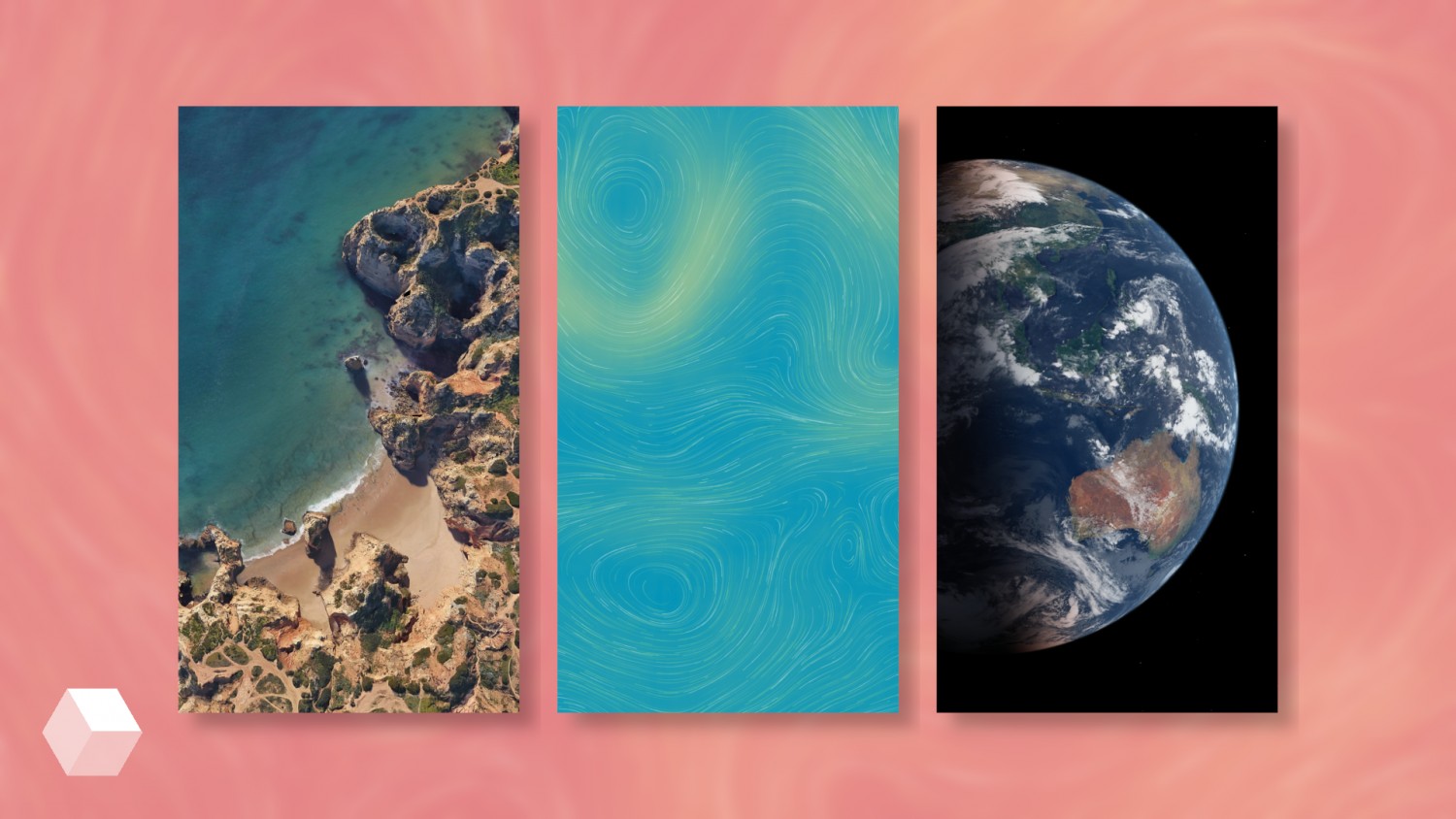 |
Рабочий стол смартфона должен радовать своего владельца. Особенно поначалу. Обои являются его неотъемлемой частью и это то, на что цепляется взгляд первым делом. Вместо того чтобы копаться в сети и вручную выбирать их, лучше установите какое-нибудь приложение, которое будет обновлять фоны автоматически. Например, Wallz или WallHub. Вполне вероятно, что у вас в системе уже есть похожее приложение для обоев. Поищите по слову «Wall» или «Wallpaper» в названии.
Кастомизируем шторку уведомлений
 |
Шторка уведомлений и быстрых настроек — это лучшее изобретение человечества со времен пенициллина и двигателя внутреннего сгорания. Она позволяет быстро в один клик включить/выключить геолокацию, NFC, Wi-Fi, фонарик, автоповорот экрана и вообще что угодно. Поэтому сразу после рабочего экрана логично было бы настроить и ее. Для этого тянем пальцем сверху вниз по экрану пока шторка не выедет. В правом верхнем углу рядом со значком шестеренки появится иконка, напоминающая карандаш. Кликаем по ней и переходим в меню настройки шторки: здесь можно изменить порядок иконок быстрого доступа, добавить нужные или наоборот убрать ненужные.
Настраиваем параметры дисплея
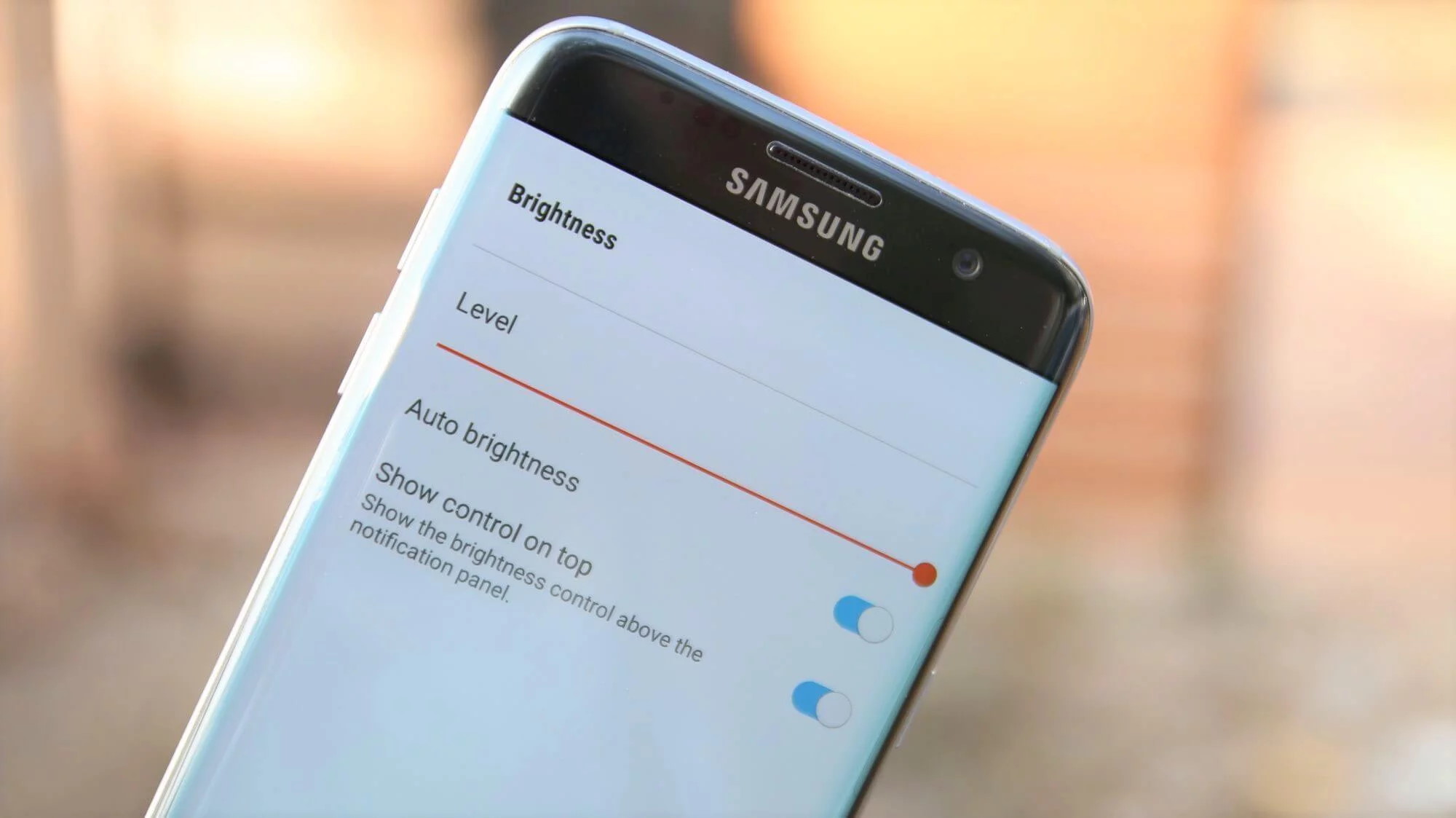 |
Базовые настройки дисплея зачастую устраивают лишь некоторое количество пользователей. Вместо того, чтобы разочароваться в телефоне из-за «неправильных» оттенков или крупного шрифта, идем в настройки смартфона и ищем раздел «Экран/Дисплей». В первую очередь советуем поиграться с цветовым режимом и температурой, эти параметры могут кардинально изменить впечатление от смартфона. Также в настройках можно выставить нужную яркость (или включить автоматическое изменение яркости) и размер шрифтов. В том же разделе можно настроить включение специального ночного режима, который предотвращает воздействие синего света, которое особенно сказывается негативно при использовании телефона перед сном.
Регулируем расход батареи
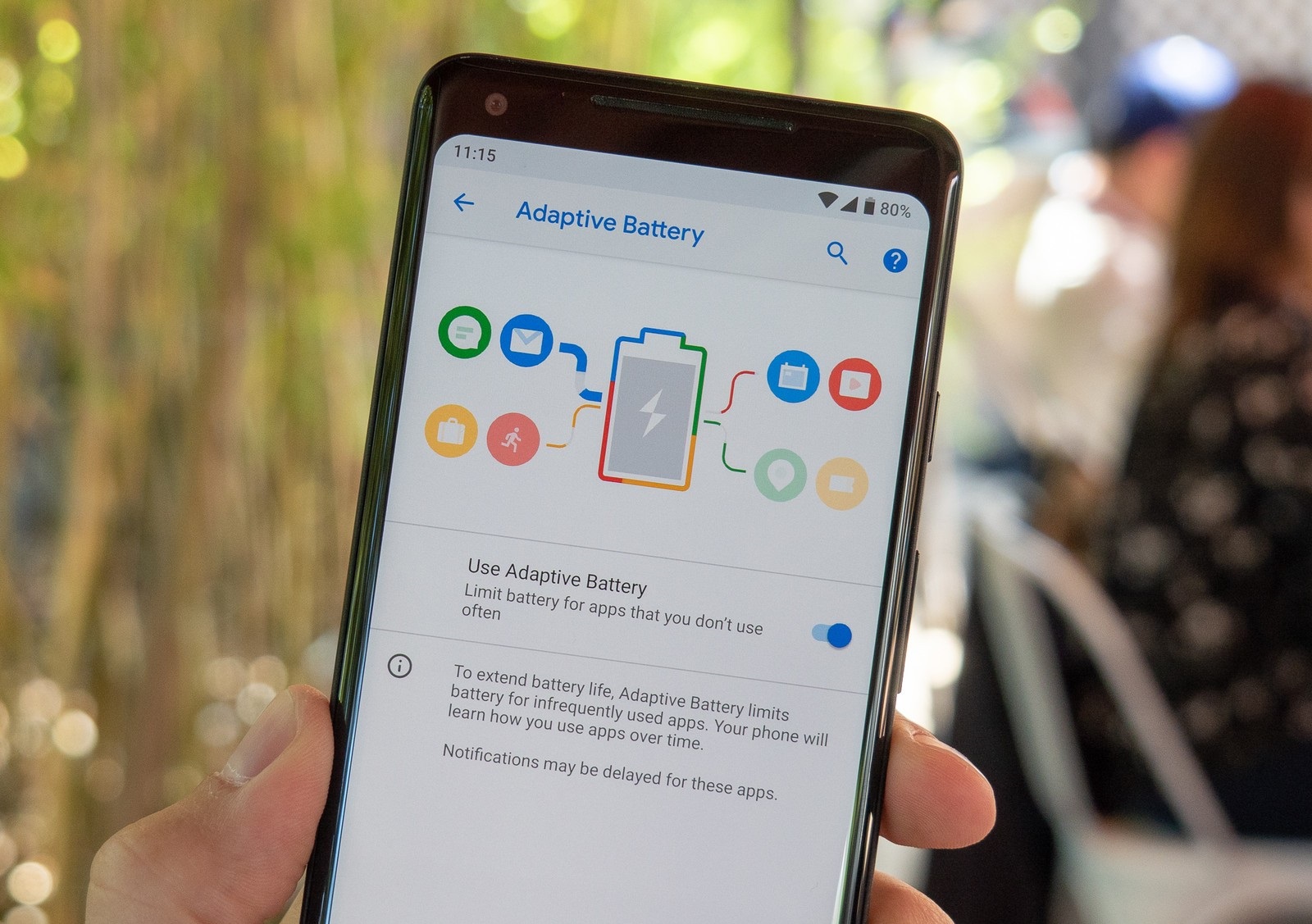 |
То, как часто вы будете заряжать новый смартфон, сильно повлияет на впечатление от него. Поэтому настоятельно рекомендуем отправиться в меню настроек, найти пункт «Батарея» и немного там поколдовать.
Популярные Android-смартфоны с хорошей батареей
В параметрах первым делом нужно установить нижний порог заряда, при достижении которого будет включаться режим энергосбережения. В некоторых оболочках можно с точностью до одного процента установить данное значение, но чаще всего это фиксированное значение типа 10%. Также нужно решить, использовать ли функции Battery Manager или Adaptive Battery. Первая будет выявлять программы, чрезмерно расходующие заряд и предлагать ограничить их работу. Во втором случае система сама будет следить, какие приложения вы реже всего используете и ограничивать такие фоновые процессы для продления срока жизни смартфона от одного заряда. Названия и принципы работы этих фич могут немного отличаться в зависимости от оболочки и версии Android, но принципы их работы общие.
Дополнительно экономим расход энергии
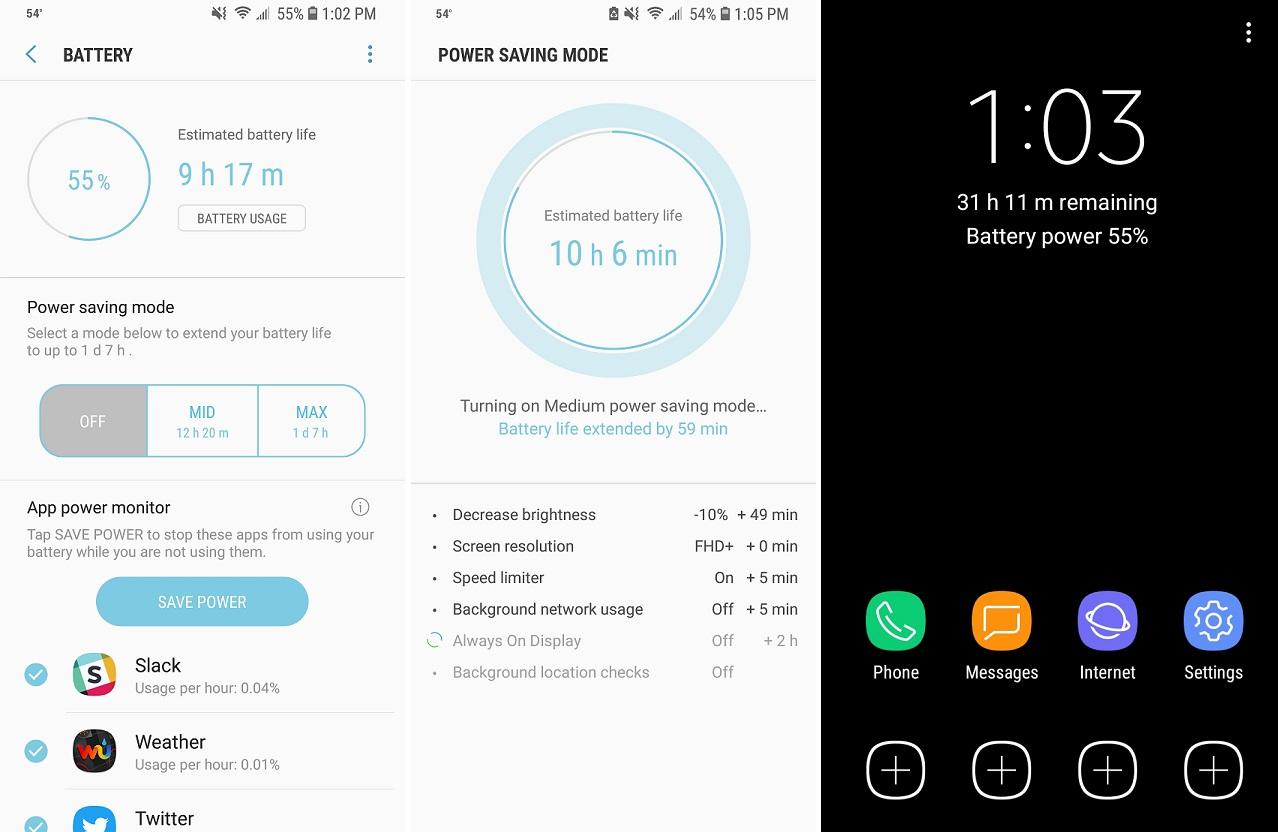 |
Помимо этого на расход заряда очень сильно влияет яркость экрана, разговоры и использование беспроводных сетей и дополнительных сервисов. Общие рекомендации тут такие — отключайте Wi-Fi, мобильный интернет, Bluetooth, NFC и геолокацию, когда они вам не нужны. А в настройках экрана поставьте галочку напротив пункта «Авто». Тогда смартфон будет регулировать яркость в зависимости от освещения вокруг, а не постоянно светить на все 100%.
Грамотно расходуем мобильный трафик
 |
Хотя мобильные операторы раздают все более щедрые ежемесячные пакеты с мобильным трафиком, будет нелишним его проконтролировать. Шаг первый — идем в настройки системы, ищем пункт «Сеть и интернет», затем «Передача данных». Там нас ждет меню «Установить лимит трафика», в котором можно указать, сколько мегабайт может загрузить смартфон, прежде чем вам будет показано уведомление. После достижения этого лимита мобильный интернет будет отключен.
Также нелишним будет ограничить обновление приложений через мобильную сеть. Для этого нужно открыть Google Play и в левом верхнем углу кликнуть по значку с тремя вертикальными полосками. Откроется дополнительное окно, в котором нужно выбрать меню «Настройки». В нем ищем пункт «Автообновление приложений» и выбираем «Только через Wi-Fi».
Резюме
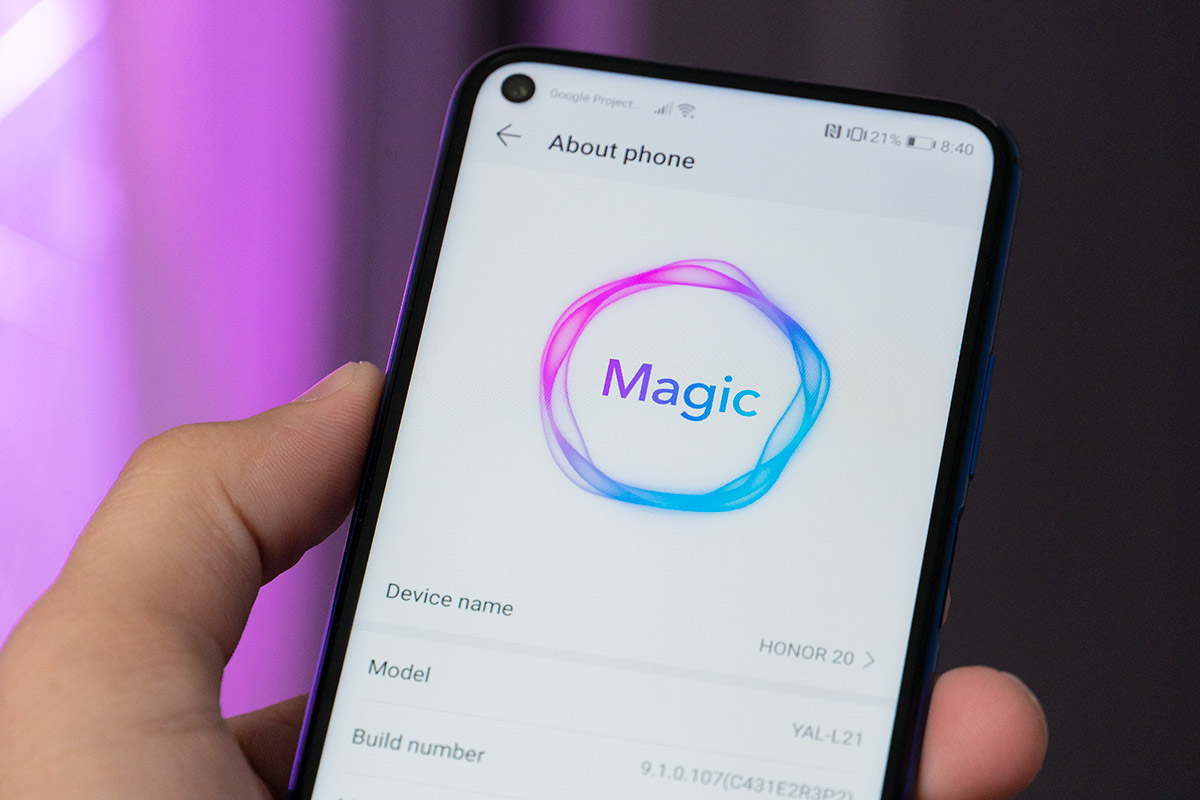 |
Перспектива самостоятельно настраивать смартфон пугает многих покупателей, но на самом деле в этом нет ничего сложного. Android прошёл большой путь от корявенького «ведроида» до крайне удобной и продуманной операционной системы, поэтому чтение данной инструкции скорее всего займет у вас даже больше времени, чем сама настройка. Главное не бойтесь «сделать что-то не так» (это будет сложно) и не паникуйте, если не можете найти нужный пункт в каком-то меню. Как мы уже говорили, каждый производитель смартфонов допиливает Android в соответствие со своими идеалами прекрасного, поэтому некоторые пункты меню могут называться немного иначе, чем в тексте, или прятаться в другом разделе.
- Главная
-
Мобильные телефоны
-
Инструкции
Инструкции для телефонов
Выберите инструкцию для нужной модели телефона по производителю и названию устройства.
Все документы представлены на русском языке.
Если Вы обнаружите ошибку — напишите нам через форму обратной связи.
|
Читать инструкцию для |
Рекомендованные статьи… →
- Регистрация
- Войти
Инструкции » Телефоны и связь » Мобильные телефоны
|
Всего инструкций в разделе: 6606 Мобильные телефоны — инструкции по эксплуатации ACER (58) AGM (3) ALCATEL (307) ANYDATA (2) APPLE (136) ARCHOS (21) ARK (4) ASUS (160) BB-MOBILE (12) BBK (18) BENQ-SIEMENS (18) BLACK FOX (20) BLACKBERRY (78) BLACKVIEW (19) BQ (176) BRAVIS (8) CAT (3) DELL (7) DEXP (16) DIGMA (79) DOOGEE (23) EFFIRE (8) ETULINE (2) EVOLVEO (2) EXPLAY (108) FLY (363) GIGABYTE (35) GINZZU (12) GOCLEVER (17) GOOGLE (7) HAIER (11) HIGHSCREEN (66) HISENSE (3) HONOR (82) HP (17) HTC (244) HUAWEI (171) INOI (5) IRBIS (15) ITEL (12) JINGA (9) JOYS (12) JUST5 (4) KENEKSI (53) LENOVO (104) LEXAND (16) LG (257) MAXVI (35) MEIZU (69) MICROMAX (117) MICROSOFT (20) MITSUBISHI (6) MOTOROLA (105) NOBBY (20) NOKIA (524) ONEPLUS (2) ONEXT (6) OPPO (7) OUKITEL (11) OYSTERS (10) PHILIPS (339) PIPO (2) PRESTIGIO (83) QUMO (19) RITMIX (14) ROSS&MOOR (5) ROVERPC (32) RUGGEAR (7) SAMSUNG (1182) SENCOR (15) SENSEIT (25) SIEMENS (12) SIGMA (3) SMARTISAN (4) SONIM (8) SONY (459) TELEFUNKEN (11) TERMIT (2) TEXET (145) TOSHIBA (11) TP-LINK (5) TREELOGIC (4) TURBOPAD (12) UBIQUAM (3) ULEFONE (5) VERTEX (75) VIVO (16) VOXTEL (45) WEXLER (3) WIGOR (7) XIAOMI (208) YOTA (1) ZTE (35) БИЛАЙН (13) МЕГАФОН (21) МТС (16) |
|
Найдите и скачайте бесплатно руководство или инструкцию и узнайте все функции и возможности Вашего мобильного телефона — мануалы от смартфонов, коммуникаторов, старых и новых моделей сотовых телефонов собраны здесь. |


| инструкция | устройство | размер |
| ULEFONE Armor X5 32Gb+3Gb Dual LTE | смартфон | 815.99 kB |
| ULEFONE Armor 7 128Gb+8Gb Dual LTE | смартфон | 815.99 kB |
| SONY Xperia 1 (J9110) 128Gb+6Gb Dual LTE | смартфон | 4.36 MB |
| SAMSUNG Galaxy S9 plus 64Gb | смартфон | 7.72 MB |
| SAMSUNG Galaxy S9 plus 256Gb | смартфон | 7.72 MB |
| SAMSUNG Galaxy S8 plus 64Gb | смартфон | 6.59 MB |
| SAMSUNG Galaxy S8 plus 128Gb | смартфон | 6.59 MB |
| SAMSUNG Galaxy S8 64Gb | смартфон | 6.59 MB |
| SAMSUNG Galaxy S7 32GB DS | смартфон | 6.12 MB |
| SAMSUNG Galaxy S20+ | смартфон | 8.91 MB |
| SAMSUNG Galaxy S20 Ultra | смартфон | 8.91 MB |
| SAMSUNG Galaxy S20 Light | смартфон | 8.91 MB |
| SAMSUNG Galaxy S20 | смартфон | 8.91 MB |
| SAMSUNG Galaxy S10 | смартфон | 7.41 MB |
| SAMSUNG Galaxy S10 Lite | смартфон | 6.46 MB |
| SAMSUNG Galaxy S III SS | смартфон | 2.21 MB |
| SAMSUNG GALAXY Note 8 64Gb | смартфон | 8.02 MB |
| SAMSUNG Galaxy Note 20 Ultra 256GB | смартфон | 5.33 MB |
| SAMSUNG Galaxy Note 20 256GB | смартфон | 5.33 MB |
| SAMSUNG Galaxy M31 128GB | смартфон | 2.68 MB |
| SAMSUNG Galaxy M21 64GB | смартфон | 2.68 MB |
| SAMSUNG Galaxy J7 | смартфон | 650.19 kB |
| SAMSUNG Galaxy J6 | смартфон | 8.44 MB |
| SAMSUNG Galaxy J5 | смартфон | 651.59 kB |
| SAMSUNG Galaxy J4 | смартфон | 8.57 MB |
«— 1 2 3 … 263 264 265 —»
Что удобнее для чтения книг?
Планшет
Электронная книга
Смартфон
Книга в бумажном переплёте
Не читаю книг

© 2010- ManualBase.ru
- Статьи
- О сайте
- Помощь
- Контакты
- Пользовательское соглашение
- Политика обработки персональных данных
© 2010- ManualBase.ru


